Word文档删除线怎么加
当我们在使用Windows系统编辑内容时,可以通过删除线造成内容删除的效果,很多小伙伴在编辑文档时都需要使用到删除线,那我们怎么在Word文档中加删除线呢,下面就和小编一起来看看吧!
1、在Word文档编辑时,点击空白处,在上方字体设置中,点击右下角的【更多】,如下图所示;
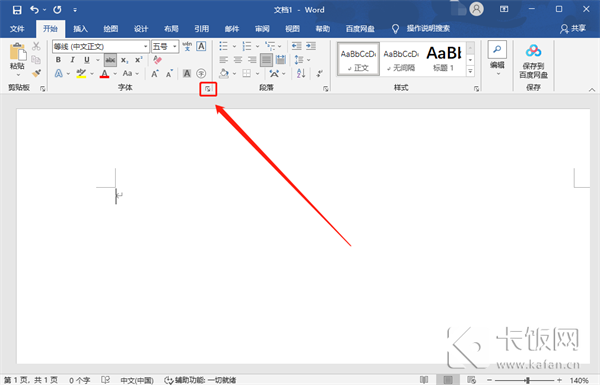
2、然后打开字体设置之后,在“效果”的下方勾选【删除线】,通过预览查看效果,点击【确定】;
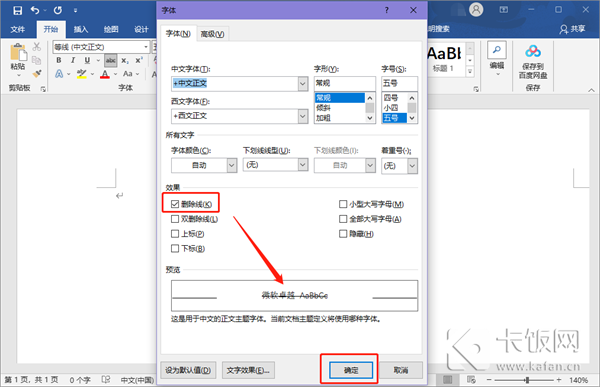
3、在空白处编辑内容,所有出现的文字都会加上删除线,如果新编辑的内容不想要删除线,按照上方步骤取消删除线即可;
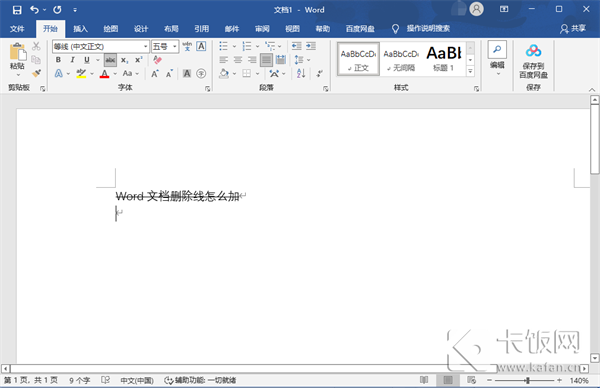
4、如果是需要指定内容需要出现删除线,选中文字后点击字体设置的【更多】-【删除线】-【确定】即可;

以上就是Word文档删除线怎么加的全部内容了,希望以上内容对您有所帮助!
分享:
相关推荐
- 【word】 页边距怎么设置在哪里Word 05-20
- 【word】 如何删除Word空白页最后一页 04-22
- 【word】 Word页码怎么设置 04-15
- 【word】 word怎么自动生成目录步骤 03-31
- 【word】 Word文档删除线怎么加 02-06
- 【word】 Word文档里面的红色波浪线怎么去掉 02-06
- 【word】 Word文档怎么显示标尺 09-07
- 【word】 Word怎么把文字转换成表格 04-01
- 【word】 Word多张图片怎么对齐排版 04-01
- 【word】 Word怎么批量修改标题格式 03-19
本周热门
-
在Word中画横线的四种方法 2012/04/29
-
Word文档中页眉页脚怎么设置 2012/03/22
-
word表格不能编辑的原因,怎么解决? 2016/07/11
-
如何删除Word空白页最后一页 2022/04/22
-
怎么设置不同页眉?word页眉每页不同设置方法介绍 2013/09/16
-
Word中各种通配符^?.^#.^$.^&等等的使用 2013/06/01
-
Word2007怎么制作数据图表 2015/08/11
-
如何使用Word2010"拼音指南"快速认识生僻字 2013/05/04
本月热门
-
在Word中画横线的四种方法 2012/04/29
-
Word文档中页眉页脚怎么设置 2012/03/22
-
word表格不能编辑的原因,怎么解决? 2016/07/11
-
如何删除Word空白页最后一页 2022/04/22
-
怎么设置不同页眉?word页眉每页不同设置方法介绍 2013/09/16
-
Word中各种通配符^?.^#.^$.^&等等的使用 2013/06/01
-
Word2007怎么制作数据图表 2015/08/11
-
word文档进行怎么添加水印方 2017/01/11
-
如何使用Word2010"拼音指南"快速认识生僻字 2013/05/04



